Como implantar e gerenciar o Elastic no Microsoft Azure
Nós anunciamos recentemente que os usuários podem encontrar, implantar e gerenciar o Elasticsearch no portal do Azure. Essa nova integração fornece uma experiência simplificada, tudo com o portal do Azure e as ferramentas que você já conhece, para que você possa implantar facilmente o Elastic sem precisar se inscrever em um serviço externo ou configurar informações de cobrança.
Neste post do blog, você aprenderá a criar e gerenciar um recurso Elasticsearch no Azure, bem como automatizar a ingestão de logs e métricas do Azure no Elastic. Consulte a nossa documentação para obter mais detalhes.
Como começar no console do Azure
Primeiro, faça login no portal do Azure. Vamos percorrer as etapas necessárias para criar um recurso Elasticsearch no Azure. Nos bastidores, esse processo provisionará uma assinatura do marketplace com o Elastic Cloud.
- Sua conta do Azure deverá estar configurada com acesso de proprietário na assinatura na qual você deseja implantar o Elasticsearch. Leia mais sobre as assinaturas do Azure na documentação do Microsoft Azure.
- Procure
Elasticsearchna barra de busca do Azure. Como alternativa, você pode acessar a integração por esta lista do marketplace. 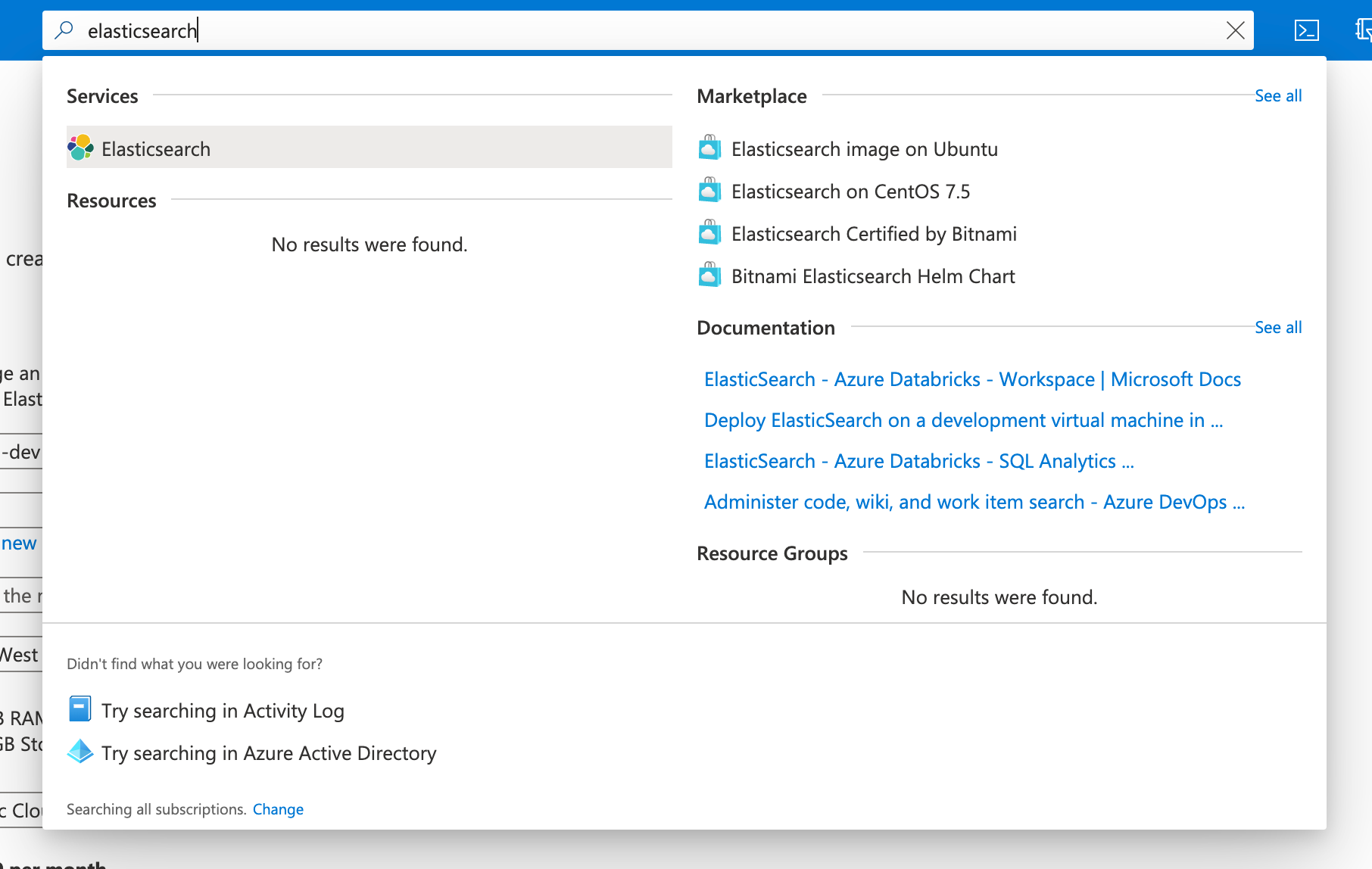
- Clique em Adicionar para começar a criar um recurso Elasticsearch.
- Insira os detalhes necessários do recurso:
- Assinatura — a assinatura do Azure sob a qual esta compra do marketplace residirá.
- Grupo de recursos — um grupo de recursos é associado ao recurso Elasticsearch
- Nome do recurso — o nome do recurso Elasticsearch
- Região — a região onde o Elasticsearch será implantado. Outras regiões do Azure serão adicionadas com o tempo. Confira a nossa documentação para saber mais.
- Tamanho — o tamanho do recurso Elasticsearch. O tamanho padrão do cluster é 480 GB de armazenamento e 16 GB de RAM. Você pode modificar o tamanho do cluster após a criação do recurso.
- Plano de preços — o Elasticsearch emprega o modelo de pagamento conforme o uso.
- Preço — o preço aproximado, baseado na região e no tamanho da implantação (editável após a criação do recurso). Para obter uma lista completa de preços, consulte a calculadora de preços do Elastic Cloud.
.png)
- Configure logs e métricas. Essas flags permitem a ingestão automática dos logs de atividades da assinatura do Azure e dos logs de recursos em seu cluster do Elasticsearch.
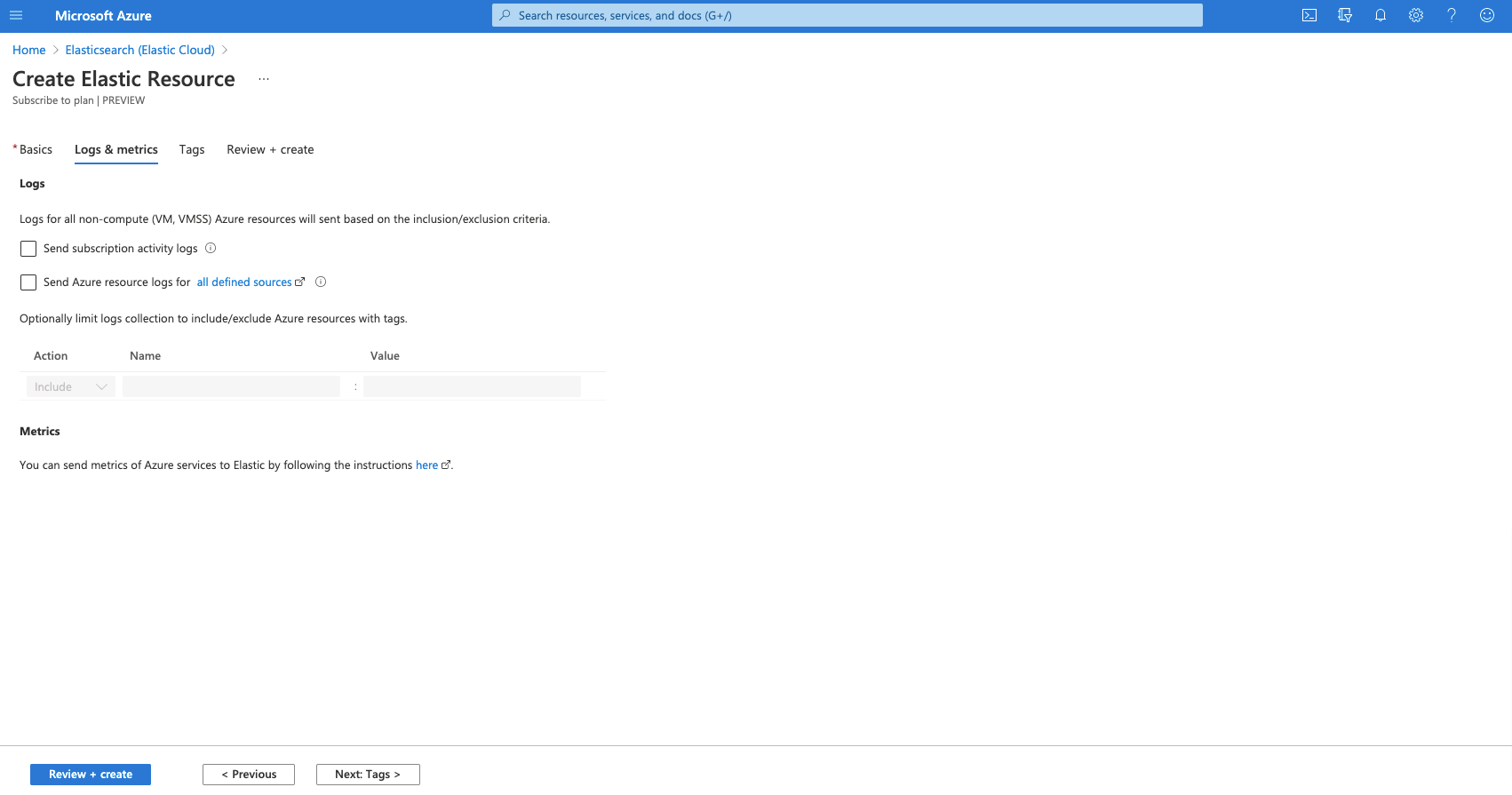
- Especifique tags de recurso — de forma semelhante a qualquer outro recurso do Azure.
.png)
- Confira suas informações e selecione Revisar + criar. Isso implantará o Elasticsearch.
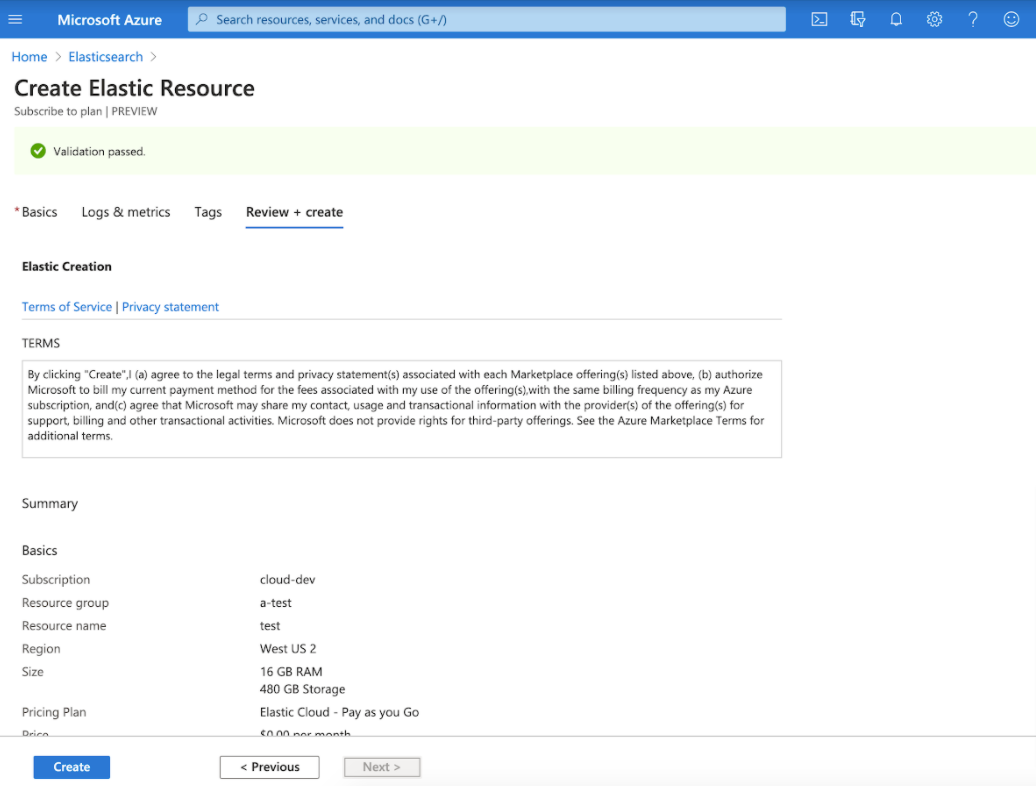
Parabéns! Você implantou o Elasticsearch pelo portal do Azure! Aguarde alguns minutos e você verá a página de visão geral do recurso Elasticsearch no portal. Você também poderá notar uma assinatura do Elastic na sua conta do Azure. Os recursos Elasticsearch também aparecerão na sua fatura consolidada do Azure.
Como gerenciar o Elasticsearch no Azure
Agora que o recurso Elasticsearch foi provisionado, vamos dar uma olhada mais de perto na página de visão geral do recurso Elasticsearch. Você já conhece os campos que abordamos acima, mas essa página também exibe alguns outros detalhes dignos de nota:
- Status — o status do recurso Elasticsearch. Se o cluster estiver funcionando sem problemas, você verá
Healthy. - Versão — a versão do Elasticsearch que foi implantada. Por padrão, o Azure implanta a versão mais recente disponível. Se quiser implantar uma versão mais antiga, consulte Configurações avançadas logo abaixo.
- Configurações avançadas — este é um link para o console Elastic Cloud que lhe permite fazer alterações adicionais em seu recurso, se necessário. As ações que você pode realizar no console Elastic Cloud incluem as seguintes:
- Redimensionar o cluster
- Habilitar o redimensionamento automático
- Atualizar para uma versão mais recente do Elasticsearch
- Configurar um filtro de tráfego para proteger a conectividade
- Endpoint do Elasticsearch — este é o endpoint para a API do Elasticsearch.
- URL de implantação — o link do Kibana que ajudará você a começar a usar o Elastic.
.png)
Explorar as soluções da Elastic
Agora você pode explorar tudo o que a Elastic tem a oferecer para casos de uso de busca, observabilidade, segurança e analítica. Para começar, clique em Kibana na página de visão geral do Elasticsearch no Azure. Selecione a sua conta do Azure para prosseguir com o logon único diretamente para o Elastic.
No Elastic, você pode seguir os guias no produto para configurar uma integração, fazer a ingestão dos seus dados e começar a explorá-los para obter insights significativos. Pode também otimizar o seu processo de ingestão de dados aproveitando o Fleet, disponível em versão beta. Basta navegar até o Fleet no menu esquerdo e selecionar Integrations (Integrações) para ver os vários tipos de dados disponíveis para você ingerir.
Logs e métricas do Azure
A integração mais recente da Elastic lhe permite automatizar a ingestão de logs e métricas do Azure no Elastic. Existem dois pontos de integração:
Logs de assinatura e recursos do Azure
Os logs de assinatura do Azure fornecem informações sobre quaisquer eventos no nível da assinatura. Os logs de recursos do Azure descrevem a operação desses serviços ou recursos. Juntos, esses logs fornecem uma visão geral da plataforma do Azure para ajudar analistas e administradores a auditar melhor a atividade no Azure. Com esse aprimoramento na integração do Elastic, esses logs podem ser facilmente exportados do Azure para o Elastic com apenas alguns cliques, eliminando a necessidade de implantar manualmente um agente ou configurar uma carga de trabalho de ingestão.
Para começar a fazer a ingestão dos logs de assinatura e recursos:
- Navegue até a guia Logs e métricas. Isso pode ser acessado pelo fluxo Criar recurso da Elastic ou de um recurso Elasticsearch existente na página de visão geral.
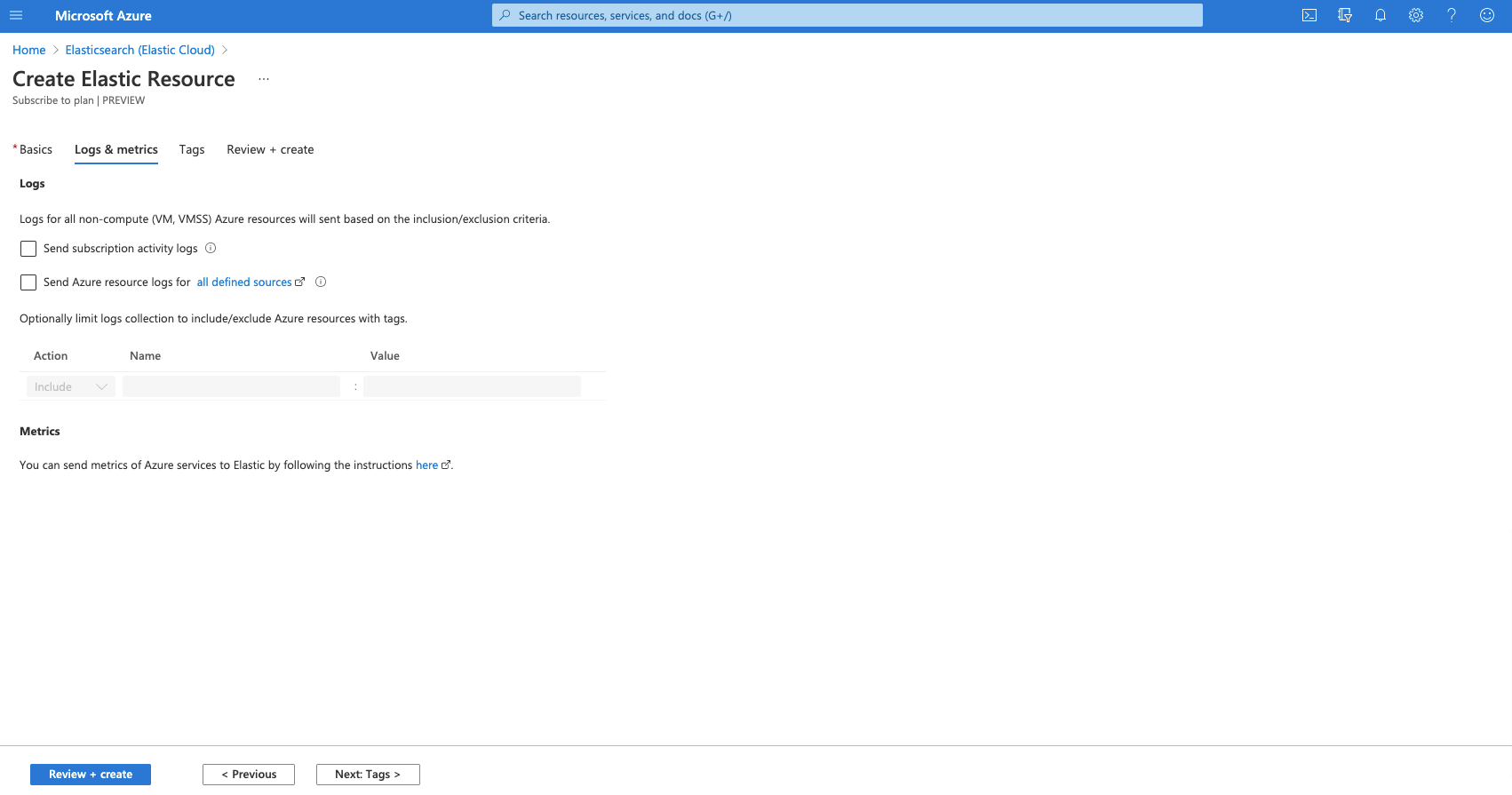
- Clique nas caixas de seleção para logs de atividades de assinatura e/ou logs de recursos.
- Opcionalmente, você pode especificar regras de tag para incluir ou excluir recursos específicos da coleta de log. Por padrão, se nenhuma regra de tag for especificada, os logs de todos os recursos compatíveis serão ingeridos.
- Selecione Salvar (ou conclua a criação do recurso). Os dados de log começarão a aparecer no Elastic logo depois.
- Para visualizar os dados de log, faça login no Kibana, que você pode acessar na página de visão geral do Elasticsearch no Azure. Uma vez no Kibana, você pode visualizar a guia Discover (Descobrir) para ver os dados brutos de log. A guia Dashboard exibe alguns dashboards prontos para uso, pré-configurados para dados do Azure.

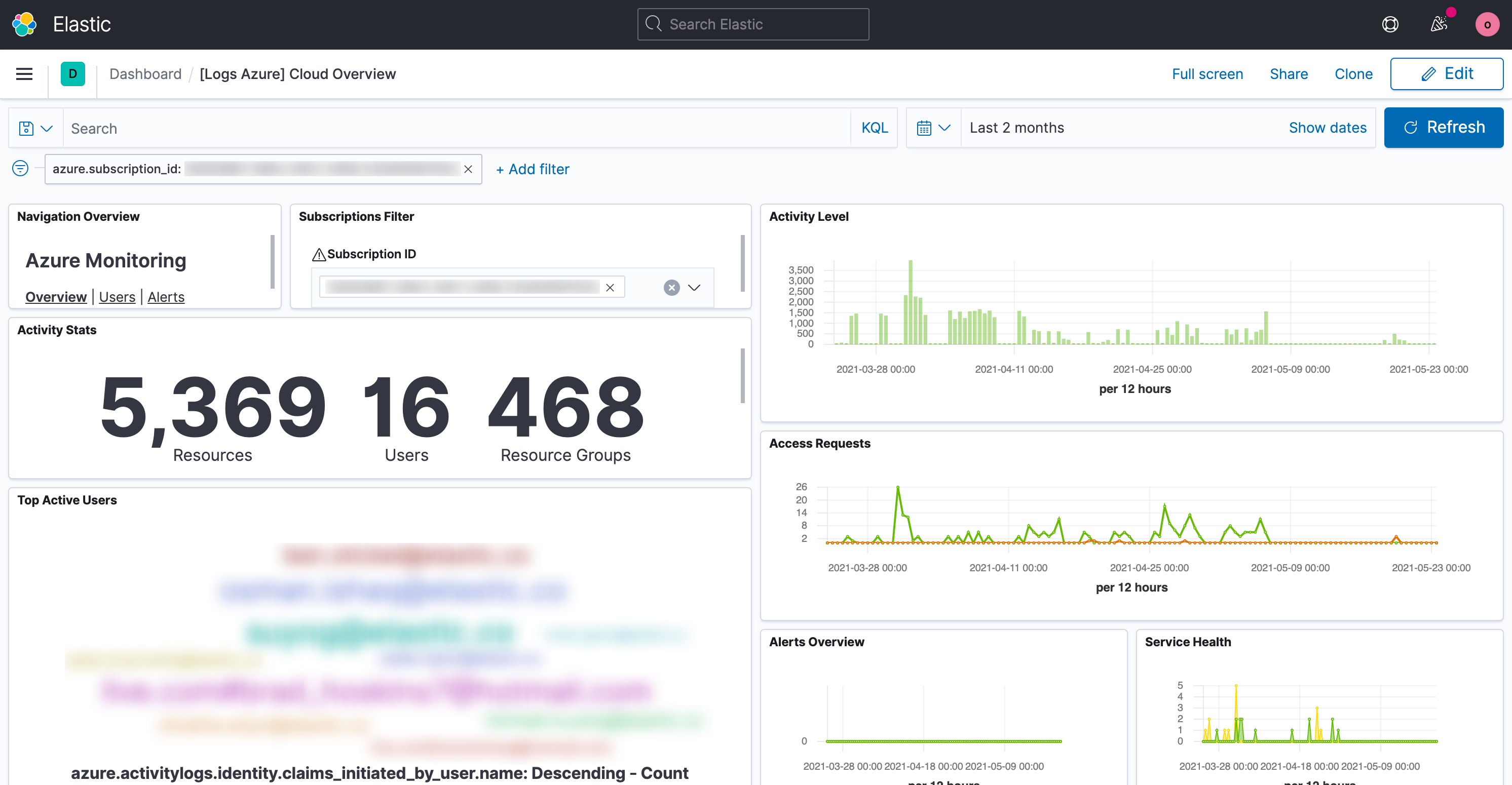
Observe que a coleta de log dessa integração depende do suporte ao serviço do Azure e das regiões em que o serviço do Azure é implantado. Consulte a nossa documentação para obter mais detalhes.
Logs e métricas de máquinas virtuais
Os logs do sistema das suas máquinas virtuais podem ser facilmente enviados para o Elastic para uma análise mais profunda. No Elastic, você pode fazer buscas, visualizar, receber alertas e solucionar problemas usando os dados das suas máquinas virtuais.
Para começar:
- Navegue até a guia Virtual machines (Máquinas virtuais) do recurso da Elastic.
.png)
- Selecione as máquinas virtuais que você quer monitorar e clique em Install Extension (Instalar extensão). Essa ação instalará a Elastic VM Extension na sua máquina virtual, que implantará o Elastic Agent para coletar logs e métricas do sistema.
- Depois que a extensão for instalada, os logs e as métricas começarão a fluir para o Elastic. Na coluna View data (Visualizar dados), você encontra dois links rápidos de vínculo com o Elastic para poder visualizar seus dados:
- Logs: um link para o Logs Stream no Elastic para você poder visualizar os dados de log e fazer buscas neles.
- Metrics (Métricas): um link para um dashboard pré-filtrado que fornece uma visão geral da integridade da sua máquina virtual.
- Você pode gerenciar ainda mais os Elastic Agents e os dados que eles coletam, diretamente no Elastic, usando o Fleet.
Agora que os logs da sua plataforma e os dados das máquinas virtuais estão no Elastic, explore o que o Elastic tem a oferecer:
- Faça a ingestão de dados adicionais no seu ambiente
- Descubra padrões anômalos em seus dados com a detecção de anomalia
- Consolide seus dados de logs e métricas com traces do sistema para monitoramento de performance de aplicação
- Proteja o seu ambiente com detecção de ameaças e prevenção de endpoints usando o Elastic Security
- Crie uma experiência de busca customizada e altamente personalizada usando o Enterprise Search
Faturamento consolidado
Toda a sua utilização do Elastic aparecerá como um item de linha na sua fatura consolidada da Microsoft e contará para o seu compromisso de gastos do Azure. Você pode explorar suas taxas de utilização do Elastic por região e implantação na página Elastic Cost Analysis (Análise de custo do Elastic).
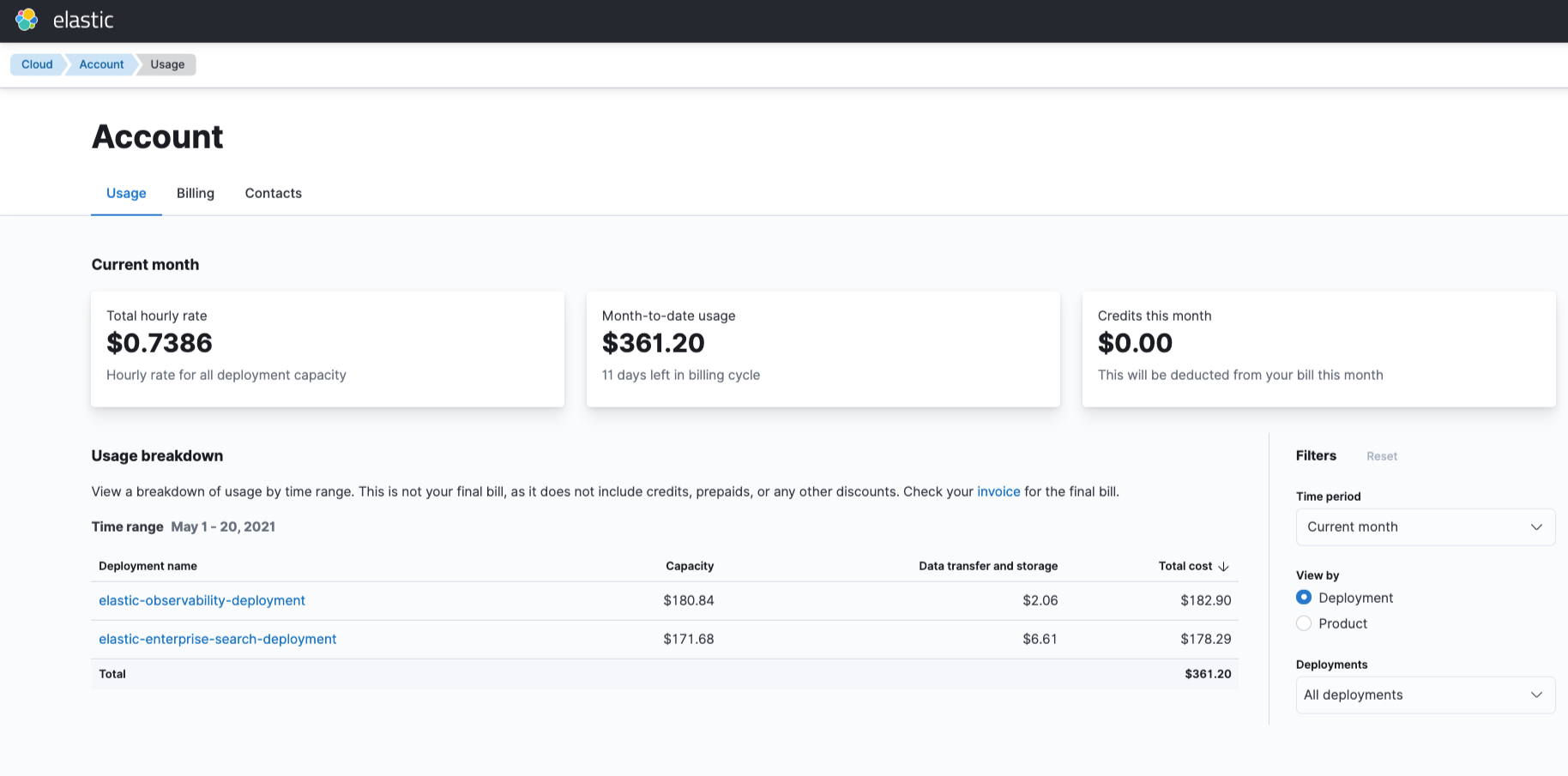
Como obter suporte
O suporte para essa integração é fornecido pela Elastic. Estamos aqui para ajudar, e você pode entrar em contato conosco no portal do Azure clicando em Nova solicitação de suporte na visão geral do recurso Elasticsearch. Isso levará você ao console Elastic Cloud, onde você poderá criar um caso de suporte para a equipe de suporte da Elastic.
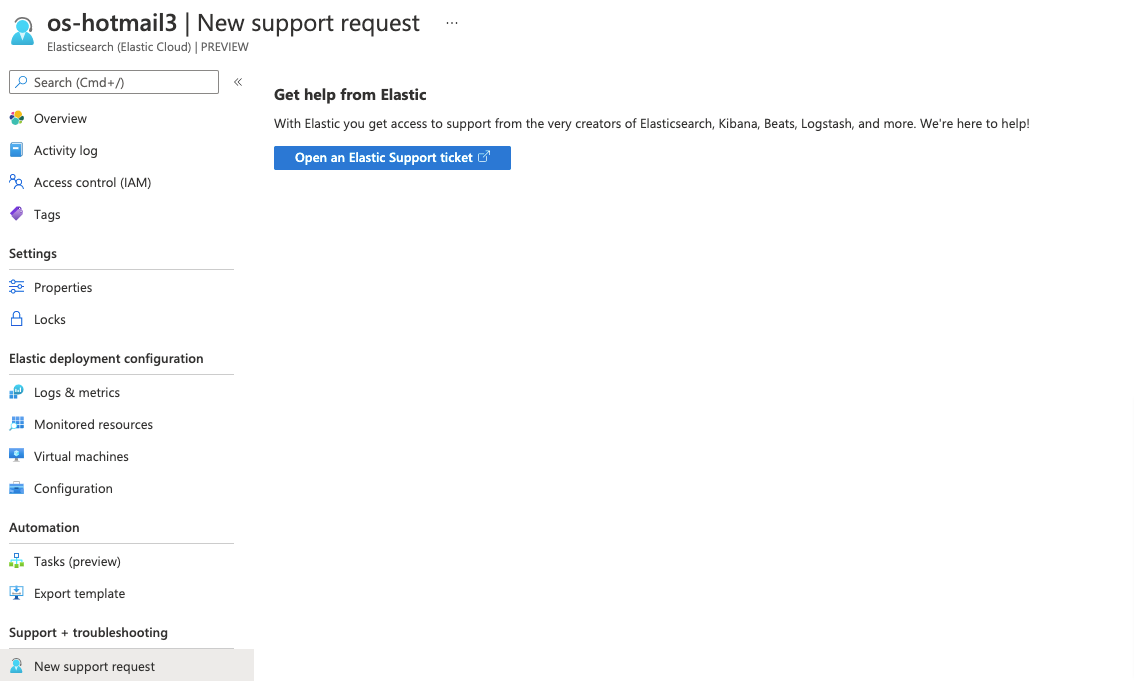
Experimente
Vimos como começar a usar o Elasticsearch (Elastic Cloud) no Azure e exploramos as funcionalidades nativas de monitoramento de logs e métricas para fornecer uma visão geral dessa integração. Você pode obter mais detalhes fazendo a implantação pelo portal do Azure.
Para saber mais, confira a nossa documentação. Tem dúvidas ou feedback? Entre em contato conosco pelo e-mail azure-co-sell@elastic.co.
.png)